如何使用Photoshop快速换天空?
设·集合小编 发布时间:2023-03-22 10:58:12 1187次最后更新:2024-03-08 11:41:24
在PS中,换天是基本操作,但是这对于初学者来说可能就没那么简单,今天就带大家学习下,如何使用Photoshop快速换天空的方法,希望能帮助到大家。

工具/软件
硬件型号:惠普(HP)暗影精灵8
系统版本:Windows10
所需软件:Photoshop2019
方法/步骤
第1步
首先,我们打开Photoshop,导入进去一张想要更换天空的原图片

第2步
然后,我们把另一张天空的图片导入进去,如图所示,可以看下两张图片的对比

第3步
两张带有天空的图片,为了替换的更真实一些,我们要注意天空和海面相交的水平线保持一致哦,可以拉一条参考线来衡量

第4步
摆正水平线后,将上方图层的图片调整好位置,完全遮住下面的图层,然后,双击上面的图层,打开【混合模式】窗口

第5步
在混合模式窗口中,我们将混合颜色带,由灰色改为蓝色

第6步
向右拖动【下一图层】中的黑色滑块,可以看出下面的图层建筑物已经在逐渐向外透出,调整好后,点击【确定】关闭窗口
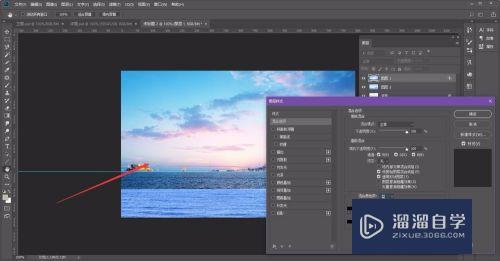
第7步
看到整个效果后,发现上面的图层海面仍然存在,点击快速添加蒙版,选择画笔工具,将海面进行涂抹

第8步
最后,我们将参考线进行隐藏掉,就可以看到最终的效果啦

- 上一篇:PS水平翻转命令的使用方法
- 下一篇:在PS里如何制作立体三角形?
相关文章
广告位


评论列表